Kaip naudoti „Windows 10 Photos“ programą norint pakeisti vaizdų dydį

„Microsoft“ nuolat prideda naujų funkcijų prie savo „Windows Store“ programų. Dabar galite pakeisti pagrindinio vaizdo dydį naudodami nuotraukų programą.
Jei jums reikia pakeisti vaizdo dydį ir jis veikia„Windows 10“, turite keletą galimybių. Jei esate „Windows“ vartotojas, džiaugsitės žinodami, kad klasikinė „Paint“ darbalaukio programa vis dar yra prieinama - skirtingai nuo kitų pašalintų ar nebenaudojamų funkcijų. Arba galite kreiptis į pažįstamą trečiųjų šalių programą, tokią kaip „SnagIt“. Bet jei norite pradėti nagrinėti UWP programas, jau įtrauktas į „Windows 10“, peržiūrėkite „Photos“ programą.
Vaizdų dydžio keitimas „Windows 10 Photos“ programa
Norėdami pakeisti vaizdo dydį, atidarykite Nuotraukų programa ir išsirinkite iš savo bibliotekos paveikslėlį, kurį jūsnori pakeisti dydį. Arba galite atidaryti „File Explorer“ ir dešiniuoju pelės mygtuku spustelėkite norimą atvaizdą ir pasirinkę „Atidaryti su“ pasirinkite „Photos“. Kai vaizdas bus rodomas „Photos“, spustelėkite Daugiau pasirinkimų mygtuką ir tada pasirinkite Keisti dydį parinktis iš meniu.
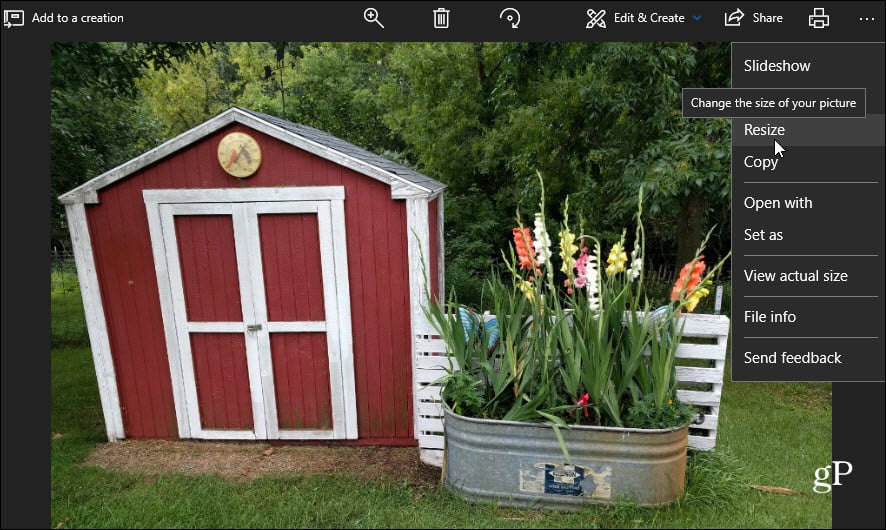
Tada atsidarys dar vienas meniu su trimis skirtingaisnuotraukos dydžio keitimo parinktys. Dydžio parinktys yra mažos (0,25 MP) profilio nuotraukoms ir miniatiūroms, vidutinės (2MP) el. Laiškams ir didelės apimties (4 MP) peržiūrai. Taip pat matysite pradinį vaizdo dydį MP, taigi jūs turite atskaitos tašką. Pasirinkite norimą dydį, tada - kur norite išsaugoti pakeisto dydžio vaizdą.
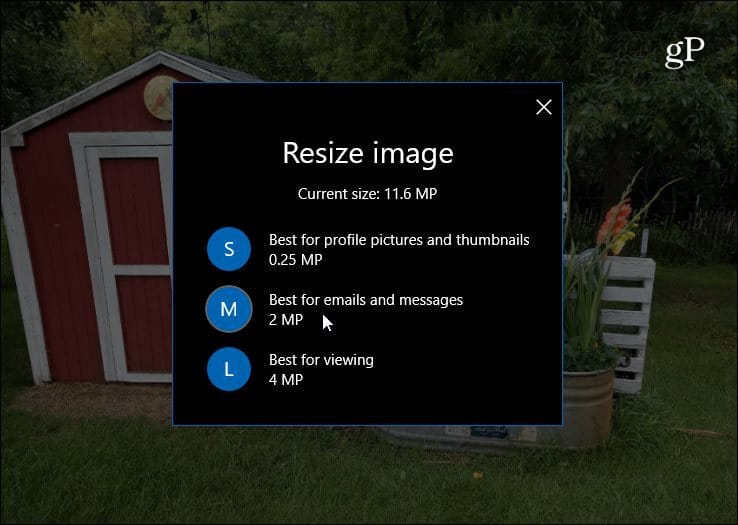
Taip pat verta paminėti, kad dydžio keitimo parinktysskirsis priklausomai nuo originalaus vaizdo dydžio. Pvz., Jei turite nuotrauką, kuri jau yra didelė, kai kurios dydžio keitimo parinktys bus pilkos. Ir jei turite per mažą vaizdą, dydžio keitimas parinkties net nebus pasiekiamas.
Šiuo metu keičiamos nuotraukos parinkčių parinktysyra pagrindiniai ir tai nesiūlo daugybės pasirinkimų. Jei darbo ar mokyklos projektui reikia pakeisti dydį iki konkretaus dydžio, paprastai geriausia eiti su galingesne trečiųjų šalių programa, tokia kaip „SnagIt“ ar „Paint.net“. Tačiau norint greitai ir paprastai pakeisti „Photos“ programos dydį, darbas bus atliktas. Išbandykite ir praneškite mums, ką galvojate. Arba praneškite mums, kuri jūsų mėgstamiausia programa yra paveikslėlių dydžio keitimas.







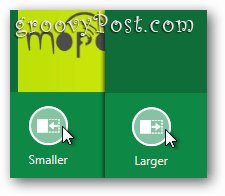


Palikite komentarą